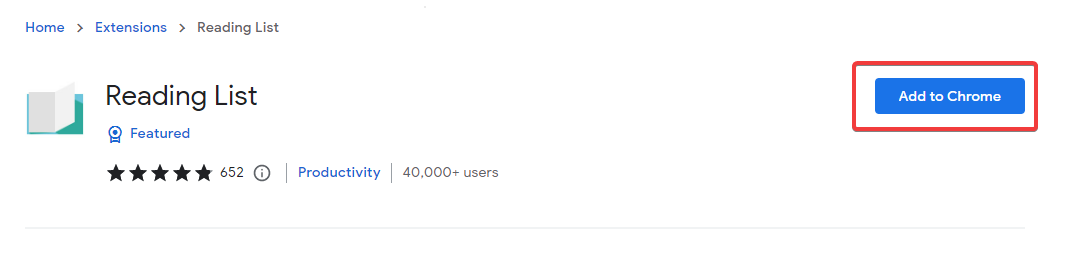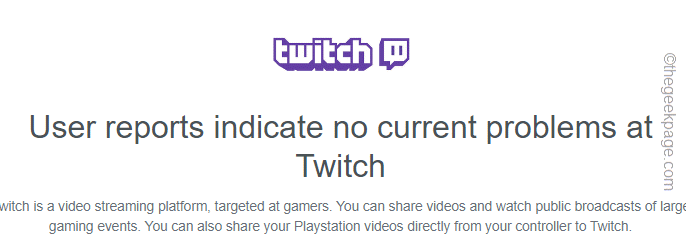Durch Sambit Koley
Versuchst du dich zu ändern Google Chrome Browsereinstellungen auf Ihrem Computer und Sie können dies nicht als Fehlermeldung mit der Meldung „Diese Einstellung wird von Ihrem Administrator erzwungen" erscheint? Wenn die Antwort „Ja“, folgen Sie einfach diesen einfachen Lösungen und Ihr Problem wird leicht gelöst.
Fix-1 Erweiterung ändern und Registrierung ändern-
1. Drücken Sie einfach Windows-Taste+E die öffnen Dateimanager. Navigieren Sie dann zu diesem Ort-
C:\Windows\System32\GroupPolicy

2. In dem Gruppenrichtlinie Ordner, überprüfen Sie alle Unterverzeichnisse, Rechtsklick auf den Dateien mit „*.pol” Erweiterung und klicken Sie auf “Umbenennen“.
3. Hinzufügen "*.sav“ am Ende des Namens, um die Dateierweiterung zu ändern.
[Beispiel– Rechtsklick auf „Registry.pol“ und dann auf „Umbenennen„es zu“Registry.sav“. Wiederholen Sie dies für alle “*pol” Erweiterung]

4. Klicke auf "Ja” wenn Sie aufgefordert werden, ‘Möchten Sie es wirklich ändern?‘.

Schließen Dateimanager Fenster, wenn Sie alle Dateien umbenannt haben.
5. Jetzt drücken Windows-Taste+R starten Lauf. Jetzt, Kopieren Einfügen dieser Befehl in Lauf und schlagen Eingeben.
reg löschen HKEY_LOCAL_MACHINE\SOFTWARE\Google\Chrome

5. EIN Eingabeaufforderung Terminal wird mit einer Anweisung geöffnet ‚Den Registrierungsschlüssel HKEY_LOCAL_MACHINE\SOFTWARE\Google\Chrome dauerhaft löschen (Ja/Nein)?‘. Art "Ja“ und schlage Eingeben um den Schlüssel von Ihrem Computer zu löschen.

Neu startenGoogle Chrome auf Ihrem Computer und prüfen Sie, ob Sie die Chrome-Einstellungen ändern können oder nicht. Wenn das Problem weiterhin besteht, gehen Sie zur nächsten Lösung.
Fix-2 Eingabeaufforderung verwenden-
1. Einfach durch Drücken der Windows-Taste und der 'R‘ Schlüssel zusammen können Sie die öffnen Lauf Fenster.
2. Hier müssen Sie „cmd“ und klicken Sie auf „OK“.

3. Kopieren Sie diese Befehle nacheinander und fügen Sie sie in das Eingabeaufforderung Fenster und schlagen Eingeben nach dem Einfügen Eingabeaufforderung.
RD /S /Q "%WinDir%\System32\GroupPolicyUsers" RD /S /Q "%WinDir%\System32\GroupPolicy" gpupdate /force

Nachdem Sie diese Befehle ausgeführt haben, werden Sie diese Anweisungen in Eingabeaufforderung Fenster-
“Die Aktualisierung der Benutzerrichtlinie wurde erfolgreich abgeschlossen.
Die Aktualisierung der Computerrichtlinie wurde erfolgreich abgeschlossen.”
Schließen Sie das Eingabeaufforderungsfenster auf Ihrem Computer.
Neu starten das Chrom Browser und prüfen Sie nach dem Neustart, ob Sie die Chrome-Einstellungen auf Ihrem Computer ändern können.
Ihr Problem sollte gelöst sein.